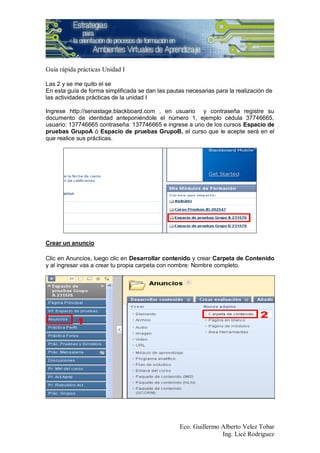
Guia actividades practicas unidad i
- 1. Guía rápida prácticas Unidad I Las 2 y se me quito el se En esta guía de forma simplificada se dan las pautas necesarias para la realización de las actividades prácticas de la unidad I Ingrese http://senastage.blackboard.com , en usuario y contraseña registre su documento de identidad anteponiéndole el número 1, ejemplo cédula 37746665, usuario: 137746665 contraseña: 137746665 e ingrese a uno de los cursos Espacio de pruebas GrupoA ó Espacio de pruebas GrupoB, el curso que le acepte será en el que realice sus prácticas. Crear un anuncio Clic en Anuncios, luego clic en Desarrollar contenido y crear Carpeta de Contenido y al ingresar vas a crear tu propia carpeta con nombre: Nombre completo. Eco. Guillermo Alberto Velez Tobar Ing. Licé Rodriguez
- 2. Guía rápida prácticas Unidad I Lo que está señalado en verde es el campo donde usted escribe la descripción de la carpeta. En Opciones no olvide seleccionar: Permitir a los usuarios ver este contenido. Por último clic en Enviar. De esta forma y tendrás creado tu espacio para que procedas a diligenciar en el los anuncios solicitados. Cliqueas sobre el link de tu carpeta, luego en el Desarrollar contenido/Crear elemento. Quedarás habilitado para digitar tu anuncio, lo señalado en color verde es el nombre del anuncio, lo señalado en color lila permite dar formato al texto del anuncio y señalado en color rojo es el anuncio. Una vez creado el anuncio presionas Enviar. Tu anuncio estará creado. Eco. Guillermo Alberto Velez Tobar Ing. Licé Rodriguez
- 3. Guía rápida prácticas Unidad I Crear el perfil personal Clic en Práctica Perfil y luego clic en Crear contacto. Diligencia toda la información y adjunta una imagen actual y por último clic en Enviar. Tu perfil habrá sido creado. Crear foros Clic sobre Tablero de discusión y luego en crear foro. Eco. Guillermo Alberto Velez Tobar Ing. Licé Rodriguez
- 4. Guía rápida prácticas Unidad I Tenga en cuenta la disponibilidad y las fechas. Por último la configuración del foro y clic en Enviar. No olvide que debe crear 3 foros diferentes adjuntando una imagen en lo posible. Para generar la discusión debes hacer clic en Crear secuencia> pones un titulo al foro (ej: Bienvenidos) Eco. Guillermo Alberto Velez Tobar Ing. Licé Rodriguez
- 5. Guía rápida prácticas Unidad I Ahora vaya a la carpeta Práctica foros y en Desarrollar contenido/Crear carpeta de contenido cree una carpeta con su nombre. Luego haga clic en ella y del menú Añadir herramienta interactiva seleccione Tablero de discusión. Ahora selecciona un foro del Tablero de discusión y clic en siguiente. Eco. Guillermo Alberto Velez Tobar Ing. Licé Rodriguez
- 6. Guía rápida prácticas Unidad I Para no crear el foro nuevamente puede abrir otra ventana de senastage y dirigirse al Tablero de discusión e ingresar al foro que previamente seleccionó, clic en editar, luego clic en el botón <> (alternar con HTML), copia el código y lo pega en la otra ventana que tiene abierta. Así verá el código que debe copiar: Luego hace el mismo proceso para los dos foros restantes y tiene ya la carpeta de foros con los foros asignados a ella. Eco. Guillermo Alberto Velez Tobar Ing. Licé Rodriguez
- 7. Guía rápida prácticas Unidad I Creación de la prueba y el sondeo Clic en la carpeta Pruebas y sondeos. En el menú Desarrollar contenido/Crear carpeta de contenido cree una carpeta con su nombre. Luego haga clic en ella y del menú Crear evaluación seleccione Prueba. Para crear la Prueba y el Sondeo extiendes la persiana que encuentras en la esquina superior derecha, la que dice Crear Evaluación seleccionas Prueba y luego lo mismo seleccionando Sondeo. Allí debes hacer clic en crear Quedarás habilitado para explorar la creación de sondeo y de prueba y la variedad de tipos de preguntas que puedes formular. Eco. Guillermo Alberto Velez Tobar Ing. Licé Rodriguez
- 8. Guía rápida prácticas Unidad I Luego clic en Enviar. Sales al lienzo de la prueba Ahora clic sobre Crear Pregunta y seleccionas el tipo de preguntas que desees. Eco. Guillermo Alberto Velez Tobar Ing. Licé Rodriguez
- 9. Guía rápida prácticas Unidad I Una vez haya terminado cada pregunta se da clic en Enviar y así hasta completar el lienzo de preguntas. Quedarás habilitado para empezar a diseñar tu prueba y explorar los diferentes tipos de preguntas que puedes formular, una vez termines das clic en ACEPTAR. Una vez creados la prueba y el sondeo podrás importarlos ya que aparecerán relacionados en una ventana para seleccionar y clic en Enviar. Crear Mensajes La realización de esta práctica se hace con clic en la carpeta Mensajería del menú azul de la izquierda de la pantalla. Luego clic en Crear mensaje. Recuerde identificar su trabajo con su nombre completo. Redacte el mensaje, elija los usuarios y envíelo. En asunto debe identificarse con su nombre completo. Eco. Guillermo Alberto Velez Tobar Ing. Licé Rodriguez
